Telefona USB’li veya USB’siz PC’den Nasıl Erişilir?
Bilgisayarınızda sunum yaparken bir anda telefonunuzdan veri dosyalarına erişmeniz gerekiyor ve bu durum canınızı sıkıyor. Çünkü telefonu ve bilgisayarı aynı anda kullanmanız gerekiyor. Peki ya telefona PC’den erişmenin günümüzde çok da önemli olmadığını söylesem? Telefon dosyalarınıza bilgisayardan veya tam tersi şekilde kolayca erişebilirsiniz. Telefonunuz bir bilgisayara bağlandığında, istediğinizi yapabilirsiniz. Bazılarınız için aynı anda hem kolay hem de zaman alıcı olabilir. Bir göz atalım; birkaç dakika içinde nasıl gerçekleştirebilirsiniz.
Bölüm 1. Telefona PC’den USB Kablosuyla Erişin (Ücretsiz ama Zaman Alır)
Telefona bir PC’den erişmek zor değil. Bunu, en basit yol olarak kabul edilen bir USB kablosu kullanarak başarabilirsiniz. Bunun zaman alıcı ancak ele alınması kolay olduğunu söyleyebilirsiniz. Ağır dosyaları paylaşmak için bu yöntem kurtarıcı olarak kabul edilir. Sadece basit adımları izleyin ve hazırsınız.
1) Telefonunuzu bir USB kablosuyla PC’nize bağlayın.
2) Telefonunuzu açın ve kilidini açın.
3) Telefonunuzda “Bu cihaz USB ile şarj ediliyor” bildirimi görünecektir.
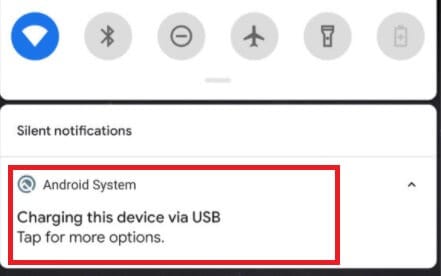
4) Bu bildirime dokunun ve ‘Dosyaları Aktar’ seçeneğini seçin.
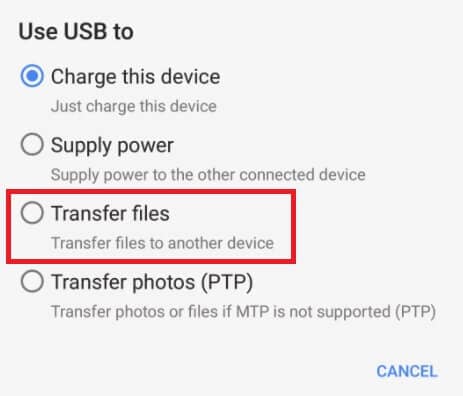
5) Masaüstünüze gidin ve görev çubuğundaki ‘Dosya Gezgini’ne tıklayın.
6) “Bu PC” veya “Bilgisayarım” simgesine gidin ve açın.
7) İlgili telefon simgenizi bulun ve tıklayın.
8) Burada telefonunuzun tüm klasörlerini bulacaksınız.
Herhangi bir dosyaya erişebilir ve doğrudan bilgisayarınıza aktarabilirsiniz. Ayrıca, bilgisayarınızdan telefonunuza da dosya aktarabilirsiniz. Bak o kadar kolay değil mi!
Bölüm 2. En Çok Tavsiye Edilen Yol: MirroGo ile Telefona PC’den Erişin
Kendinizde de görebileceğiniz gibi, yukarıdaki yollar da zaman alıcı ve karmaşıktır. Bu nedenle, kullanıcıların telefonlarını bir PC’den üç basit adımda kontrol etmeleri için oluşturulan Wondershare MirrorGo’yu getiriyoruz. Evet! Cihazınızı ve PC’nizi aynı Wi-Fi ile bağlamanız yeterlidir ve hazırsınız! Ekstra çaba ve teknoloji konusunda bilgili olmaya gerek yok. Bu ne kadar iyi! Telefonu kontrol etmenin yanı sıra, cihazınızın ekranını yansıtmak için MirrorGo’yu da kullanabilirsiniz, örneğin, bir oyunu bir PC ekranına kaydetmek istiyorsanız, MirrorGo sizin için orada.

Wondershare MirrorGo
Android cihazınızı bilgisayarınıza yansıtın!
- OYNA mobil oyunlar MirrorGo ile bilgisayarın büyük ekranında.
- mağaza ekran telefondan bilgisayara aktarılır.
- Birden çok görüntüle bildirimleri telefonunuzu elinize almadan aynı anda
- kullanım android apps tam ekran deneyimi için PC’nizde.
Şimdi, devam edelim ve bu aracı kullanarak telefonunuza bilgisayarınızdan nasıl erişebileceğinizi öğrenelim. İşte adımlar.
1 Adım: Tercih ettiğiniz tarayıcıyı PC’nizde başlatın ve ardından MirrorGo’nun resmi web sitesine gidin. Aracı indirin, kurun ve ardından PC’nizde başlatın. Bu arada, cihazınızı ele geçirmeniz ve orijinal bir USB kablosu yardımıyla PC’nize bağlamanız ve ardından cihazınız üzerinden “Dosya Aktar” seçeneğini seçmeniz gerekir.

2 Adım: Telefona PC’den erişmek için artık cihazınız üzerinden USB Hata Ayıklamayı etkinleştirmeniz gerekiyor. Bunun için “Ayarlar” uygulamasını başlatın ve “Hakkında” bölümünün altında bulunan “Yapı Numarası”na gidin. Ardından, Geliştirici seçeneklerini etkinleştirmek için ‘Yapı Numarası’na 7 kez dokunmanız gerekir. Bunu yaptığınız anda, “Geliştirici Seçenekleri” artık “Ayarlar” altında mevcuttur, geri dönün ve tıklayın. Son olarak, aşağı kaydırarak “USB hata ayıklama”yı açın ve işlemlerinizi onaylayın.

3 Adım: Bittiğinde, cihazınız bilgisayarınıza başarıyla bağlanır. Artık cihazınızı kontrol etmek için bir klavye ve fareyi kullanabilir ve “Dosyalar” seçeneğine dokunarak içindeki içeriğe erişebilirsiniz. Ayrıca, PC’nizden cihazınıza aktarmak istediğiniz dosyaları sürükleyip bırakabilirsiniz.
Bölüm 3: Üçüncü Taraf Uygulamaları Kullanarak Telefona Bilgisayardan Erişin
Telefona PC’den erişmenin kısa mesaj bile gönderebileceğiniz anlamına geldiğini hiç düşündünüz mü? Arkadaşlarınızla konuştuğunuzu ve aynı zamanda bir bilgisayarda bir görev yaptığınızı hayal edin. Şaşırdın mı? Peki! En iyisi şimdi geliyor çünkü bunu başarmak bir hayal değil. Modern teknoloji bunu kolaylaştırdı. Bunun için üçüncü taraf uygulamaları kullanmanız gerekiyor ve hepiniz istediğinizi yapmaya hazırsınız.
İşte, PC’den telefona erişmenizi kolaylaştırabilecek artıları ve eksileri ile en iyi uygulamaların bir listesi.
a) Dr. Fone Telefon Müdürü
Dr. Fone Phone Manager, iOS, Android ve Windows ile uyumlu güçlü bir araçtır. Telefonunuzdaki dosyalara, SMS’lere, kişilere, resimlere ve videolara bilgisayarınızdan erişebilirsiniz. Akıllı telefonunuzu bir USB kablosuyla bilgisayarınıza bağlamanız yeterlidir. Ardından telefonunuz ve bilgisayarınız arasında dosya paylaşabilirsiniz. Hedefinize ulaşmak için aşağıdaki basit kılavuzu izleyin.
1) Bilgisayarınıza Dr. Fone Phone Manager araç setini indirin.
2) Telefonunuzu USB kablosuyla bilgisayara bağlayın ve USB hata ayıklamasına izin verin.
3) Dr. Fone’un arayüzü görünecek, “Telefon Yöneticisi”ni seçin.

4) Bağlanmak istediğiniz telefonu seçin.
5) Cihaz fotoğraflarını PC’ye aktar’ı seçerek herhangi bir resme göz atabilir ve bilgisayara aktarabilirsiniz.

6) Müzik ve diğer ortamları aktarmak için benzer adımlar atabilirsiniz.
7) Bilgisayarınızdan telefonunuza dosya aktarmak istiyorsanız o dosyayı seçip dışa aktarabilirsiniz.

8) Bilgisayardan telefona resim aktarmak istiyorsanız, DrFoneTool – Phone Manager arayüzündeki fotoğraflar simgesine gidin ve paylaşmak istediğiniz dosyayı içe aktarın ve “Tamam”a tıklayın.
Bakın bu o kadar da zor değil ama ağır dosya ve klasörleri paylaşmanızı çok kolaylaştırıyor.
b) AirDroid
AirDroid, telefona PC’den uzaktan erişmenizi kolaylaştıran başka bir güçlü araçtır. Dosyaları paylaşma ve hatta ekranı yansıtma özellikleri sunar. Bunu kullanarak siz de mesaj gönderebilirsiniz. Kablolu bağlantıyı kullanırken cihazlarınızın aynı ağ üzerinde olduğundan emin olun. Bu uygulamayı kullanmak ve telefonunuzu uzaktan kontrol etmek için aşağıdaki kılavuzu izleyin.
1) AirDroid uygulamasını cep telefonunuza indirin ve yükleyin.
2) Airdroid masaüstü istemci uygulamasını bilgisayarınıza indirin ve yükleyin.
3) Aynı hesap üzerinden her iki uygulamada da oturum açın.
4) Cihazınızı seçin ve Dürbün simgesine tıklayın.
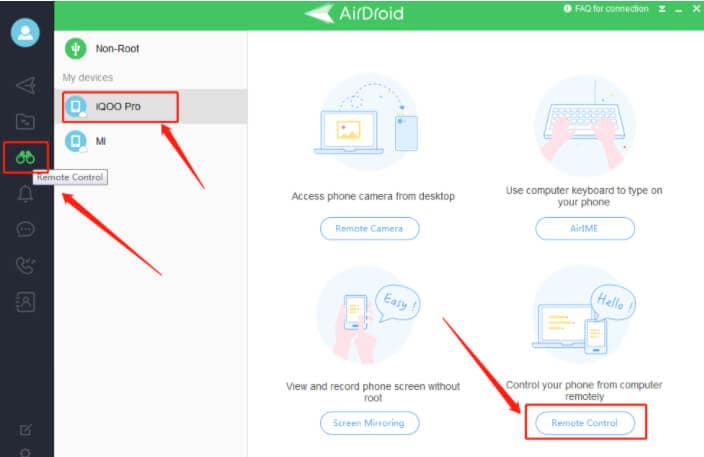
5) Cihazlarınız arasında bağlantının kurulması için uzaktan kumandayı seçin.
6) Dosya aktarma simgesini seçin ve dosyaları telefondan PC’ye veya tam tersi şekilde aktarın.
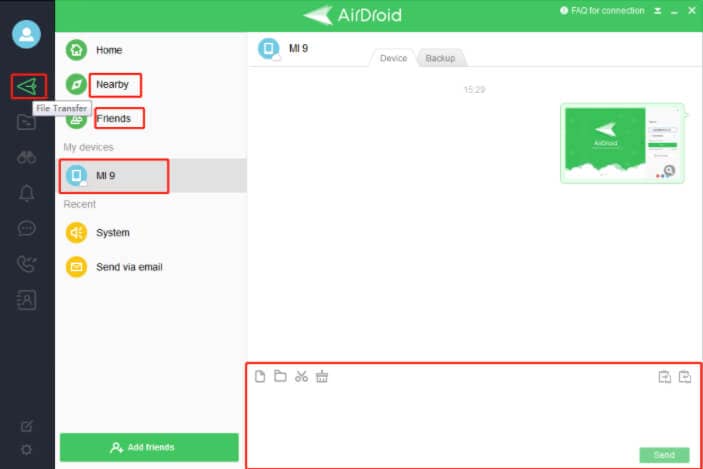
Bu uygulama, telefon ekranınızı PC’ye aktarmanıza ve bilgisayardan telefona mesaj yazmanıza yardımcı olan AirMirror ve AirIME gibi farklı özelliklere sahiptir.
c) vizör
Vysor, telefona PC’den kolayca erişmenizi sağlayan ücretsiz bir uygulamadır. Aslında bir ekran yansıtma uygulamasıdır. Cihazları bağlamak ve cihazların aynı ağda olduğundan emin olmak için sadece bir USB kablosuna ihtiyacınız var ve hepiniz bir PC’den telefonunuza uzaktan erişimin keyfini çıkarmaya hazırsınız. En iyi yanı, oyun mağazasından indirmenin kolay olması veya krom uzantısına da sahip olmanızdır. Bu harika uygulamanın özelliklerinden yararlanmak için aşağıdaki adımları izleyin.
1) Uygulamayı mobil cihazınıza ve krom uzantısını masaüstüne indirin ve yükleyin.
2) Ayarlardan Geliştirici seçeneklerine giderek telefonunuzda USB hata ayıklamasını etkinleştirin.
3) Etkinleştirmek için ‘USB Hata Ayıklama’ üzerine dokunun.
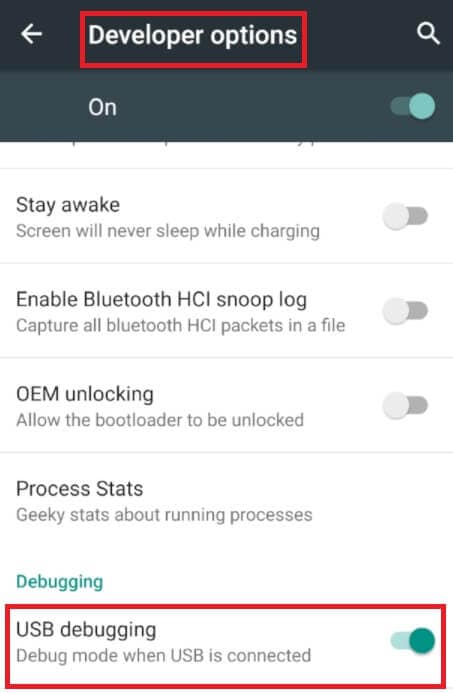
4) Masaüstü uygulamasına gidin ve açın ve ‘Cihazları Bul’u tıklayın.
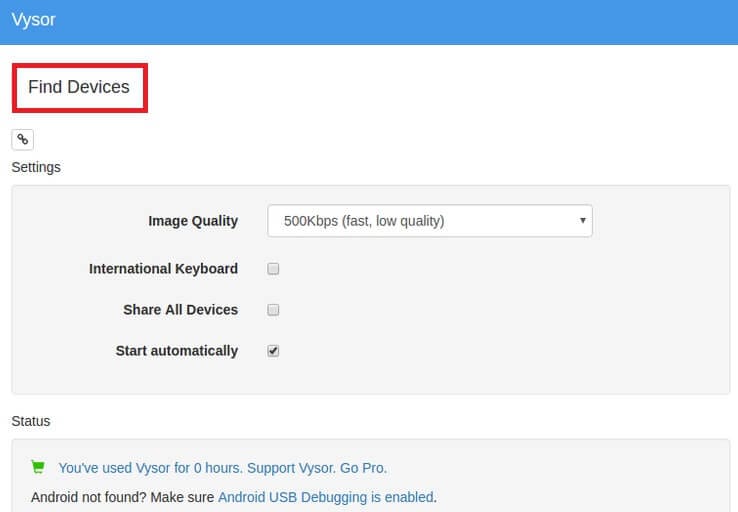
5) Listeden cihazınızı seçin ve ‘Seç’i tıklayın.
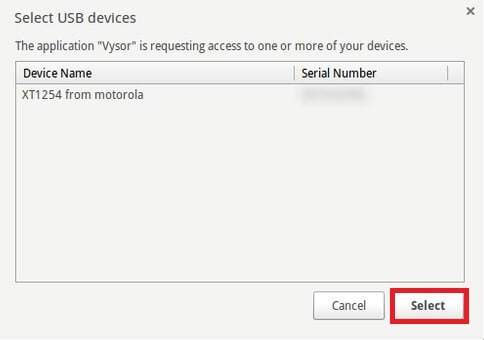
6) Cihazlarınız artık bağlandı, telefonunuza PC’den kolayca erişebilirsiniz.
Tüm Uygulamaların Artıları ve Eksileri
| Özellikler | Dr. Fone Telefon Yöneticisi | AirDroid | Vysor |
| Dosya ve Klasör Paylaşımı | Evet | Evet | Evet |
| SMS | Yok hayır | Evet | Evet |
| abone | Yok hayır | Yok hayır | Evet |
| Uzaktan kontrol | Yok hayır | Evet | Yok hayır |
| Ücret | Serbest / Ücretli | Serbest / Ücretli | Ücretsiz / Ücretli |
Sonuç
Bir PC’den bir telefona erişmek hayatınızı çok daha kolaylaştırabilir. Dosyaları telefonunuzdan bilgisayarınıza veya tam tersi şekilde paylaşabilirsiniz. Sadece bu değil, telefonu kontrol ederek bilgisayarınızdan da SMS yazabilirsiniz. İhtiyacınız olan sadece bir USB kablosu ve bu harika özelliğin keyfini çıkarmanıza yardımcı olacak bazı uygulamalar. Telefonunuz ve bilgisayarınız bağlandıktan sonra istediğinizi yapabilirsiniz.
En son makaleler
